
Поскольку в iPhone и iPad при длительном использовании накапливаются ненужные файлы и приложения, они могут начать работать медленнее. Чтобы оживить ваше устройство и повысить его производительность, в этой статье приведены инструкции по удалению лишних данных и файлов, перегружающих память, которые могут снижать его скорость. В частности, мы проведем вас через процесс очистки кэша, важный шаг на пути к восстановлению прежней скорости вашего iPhone или iPad.
Что такое кэш?
Проще говоря, называемый «кешем», это раздел в памяти вашего устройства, где временно сохраняются небольшие файлы для быстрого доступа. Эти файлы расширяют функциональность и повышают производительность, позволяя процессору легко извлекать часто используемые элементы. На веб-сайтах в кешах сохраняются такие элементы, как изображения продуктов, настройки JavaScript и другие важные данные, которые обеспечивают удобство просмотра. Аналогично, приложения имеют собственный кеш для хранения временных данных.
При просмотре веб-сайтов на вашем iPhone файлы cookie действуют как небольшие файлы, сохраняемые на вашем устройстве. В отличие от кеша, который способствует более быстрой загрузке веб-страниц за счет сохранения таких компонентов страницы, как изображения, файлы cookie содержат такую информацию, как имена пользователей и пароли. Однако их также можно использовать для идентификации вашего компьютера, позволяя рекламодателям отслеживать вашу онлайн-активность на различных веб-сайтах. При желании вы можете удалить файлы cookie для повышения конфиденциальности.
Очистка кэша делает iPhone быстрее?
Как наблюдатель, я бы сказал так: очистка кеша на iPhone может привести к кратковременному снижению скорости просмотра веб-страниц и производительности приложений, поскольку устройству необходимо загружать ранее сохраненную информацию из Интернета вместо использования кешированных данных.
При первом доступе к веб-сайту или использовании приложения после очистки кеша вы можете столкнуться с немного более медленным временем загрузки или необходимостью войти в систему еще раз. Однако затем эти данные будут сохранены в кеше для дальнейшего использования до тех пор, пока кеш не будет снова очищен.
Несмотря на это, стоит регулярно очищать кэш: при перегруженном кэше поиск важных файлов занимает больше времени, что приводит к снижению производительности.
Очистка кэша вашего iPhone также может помочь освободить место для хранения, тем самым повысив его производительность. Чтобы узнать о дополнительных методах очистки памяти вашего iPhone, изучите следующие ресурсы: «Очистка других/системных данных на iPhone», «Удаление фотографий с iPhone без удаления их из iCloud» и «Удаление приложений на iPhone/iPad».
Как очистить кэш iPhone
В следующем разделе мы обсудим различные методы очистки кеша на iPhone или iPad. Сюда входят инструкции по очистке кеша браузера и кеша приложения. Кроме того, мы рассмотрим некоторые полезные приложения, часто называемые очистителями iPhone, которые могут помочь удалить ненужные файлы, дубликаты и ненужные данные с вашего устройства.
Как заядлый пользователь устройств Apple, я не могу не подчеркнуть важность время от времени быстрой перезагрузки вашего iPhone для достижения оптимальной производительности. В отличие от очистки кэша, это простое действие не требует сложных процедур. Вместо этого он просто обновляет устройство, выключая и перезапуская все его процессы, эффективно освобождая ценное пространство оперативной памяти.
Как освободить оперативную память/память, перезагрузив iPhone или iPad
Обычно перед удалением элементов перезагружают iPhone или iPad. Хотя iOS эффективно управляет памятью, периодический перезапуск устройства помогает очистить память и гарантирует, что важным приложениям будет достаточно ресурсов для бесперебойной работы.
Перезапуск iPhone или iPad требует разных действий в зависимости от его модели. Старые устройства с кнопками «Домой» используют один метод, а новые без этой кнопки используют другой. Особенности обоих изложены ниже.
Нет кнопки «Домой»:
- Нажмите кнопку увеличения громкости.
- Нажмите кнопку уменьшения громкости.
- Нажмите кнопку питания.
- Проведите пальцем по экрану, чтобы выключить iPhone.
- Ваш iPhone выключится.
- После выключения iPhone нажмите и удерживайте кнопку питания, пока не появится логотип Apple, затем дождитесь полной перезагрузки устройства.
На некоторых старых моделях iPhone одновременное нажатие и удержание клавиши питания и клавиши увеличения громкости приведет к появлению подсказки «сдвиньте, чтобы выключить».
С помощью кнопки «Домой»:
- На iPhone или iPad с кнопкой «Домой» (SE и тому подобное) нажмите и удерживайте кнопку питания, пока не появится ползунок.
- Подождите, пока ваш iPhone или iPad выключится.
- Нажмите кнопку питания, чтобы запустить его еще раз.
Как закрыть приложения, чтобы освободить оперативную память
Я вспоминаю период, когда считалось, что принудительное завершение работы приложения на iPhone или iPad эффективно освобождает драгоценную оперативную память. Этот метод все еще может иметь некоторые преимущества, но закрытие фоновых приложений больше не рекомендуется в качестве обычной практики. Тем не менее, если вы хотите поэкспериментировать с этим и подозреваете, что определенное приложение может вызывать замедление работы вашего устройства, вот как это сделать:
- Проведите пальцем вверх от нижней части экрана устройства, а затем отпустите, когда открытые страницы появятся в случайном порядке.
- Найдите приложение, которое хотите закрыть, и проведите по нему вверх.
- Вы можете выбрать несколько приложений, используя более одного пальца.
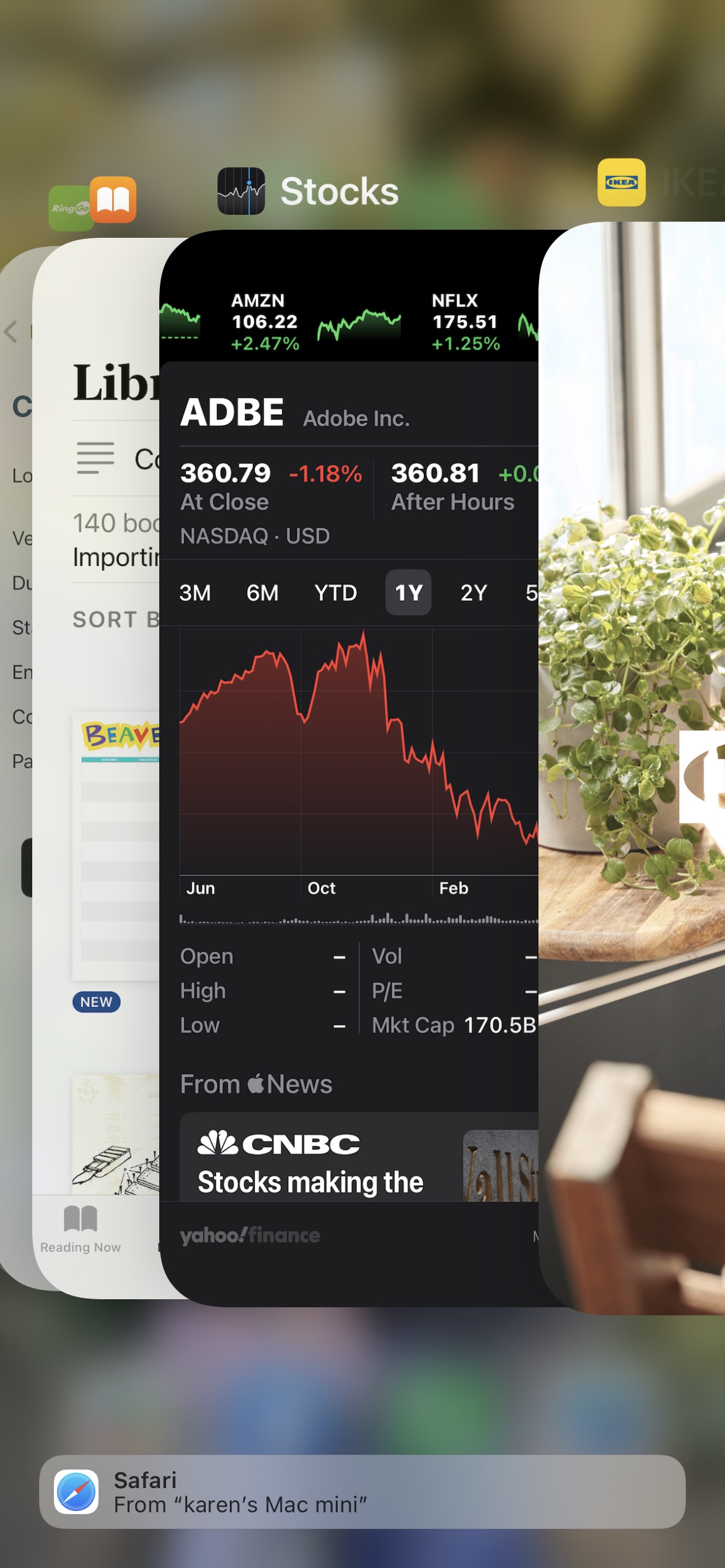
Как очистить кеш браузера на iPhone или iPad
Если предыдущие методы не увеличили скорость вашего iPhone или iPad, вместо этого вы можете попробовать выполнить следующие действия, чтобы очистить его кэш.
К счастью, удалить кеш в Safari очень просто.
- Открыть настройки.
- Прокрутите вниз, пока не найдете Safari, затем нажмите на него, чтобы открыть следующее меню.
- Прокрутите вниз и нажмите «Очистить историю и данные веб-сайта».
- В зависимости от версии iOS, которую вы используете, вы можете увидеть экран с предложением очистить временной интервал с опциями от «Последний час» до «Вся история». Вы также можете выбрать, хотите ли вы закрыть все вкладки. Во всплывающем окне нажмите «Очистить историю и данные» для подтверждения.
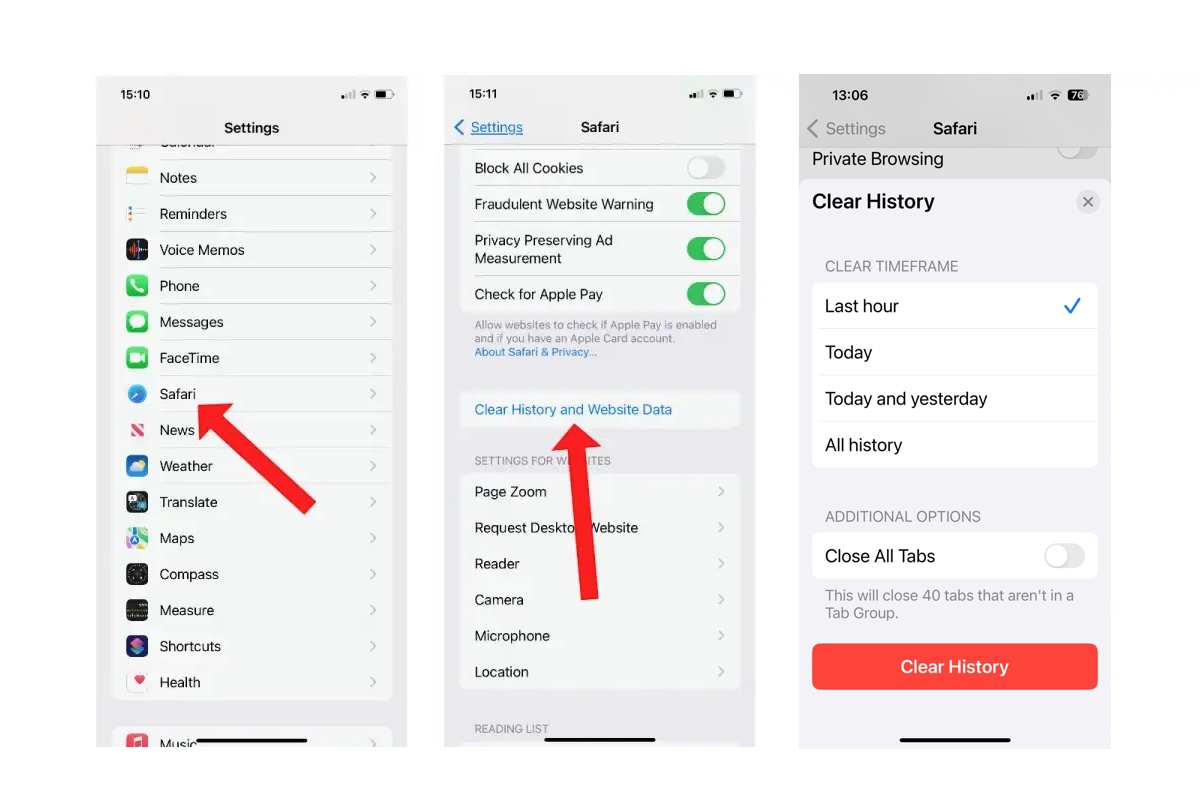
Также есть возможность просто очистить данные сайта.
- Открыть настройки.
- Прокрутите вниз, пока не найдете Safari, затем нажмите на него, чтобы открыть следующее меню.
- Прокрутите вниз и нажмите «Дополнительно».
- Нажмите «Данные веб-сайта».
- Подождите, пока он загрузится.
- Проведите пальцем вниз по экрану и выберите «Удалить все данные веб-сайта». Или вы можете просто удалить данные, которые, по вашему мнению, вам не нужны по отдельности. Вверху экрана вы можете увидеть, сколько данных сайта хранится на вашем iPhone (у нас было 1,2 ГБ).
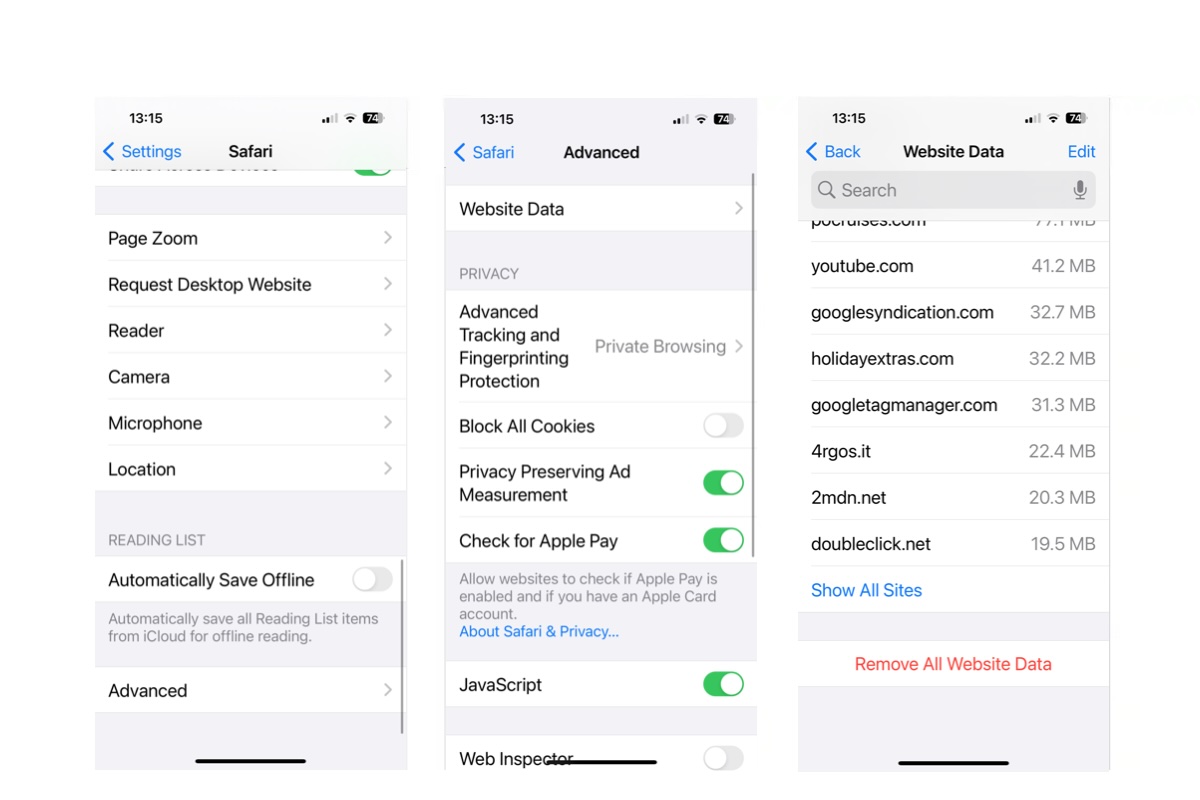
Как энтузиаст технологий, я бы посоветовал вам знать, что это действие приведет к выходу вас со всех веб-сайтов, на которых вы в данный момент вошли в систему. Поэтому, прежде чем продолжить, важно запомнить свои пароли.
Кроме того, рассмотрите возможность очистки истории просмотра веб-страниц на вашем iPhone или iPad. Вот как:
Как удалить ненужные данные приложения
Очистка кеша приложения — это способ удалить сохраненные данные. Чтобы сделать это на устройстве Apple, выполните следующие действия, но имейте в виду, что использование метода Apple потребует удаления, а затем переустановки самого приложения.
- Открыть настройки.
- Нажмите «Основные» > «Хранилище iPhone». (На iPad эта опция будет называться «Хранилище iPad».)
- В нижней части экрана (ниже приведены рекомендации по экономии места) вы увидите свои приложения, отсортированные по объему памяти, которое они занимают. Вы можете сортировать по размеру или дате последнего использования. Коснитесь приложения, которое занимает много места.
- Проверьте рисунок рядом с «Документы и данные». Сюда входят сопутствующие медиафайлы, такие как изображения, песни и подкасты, сохранения игр и настройки; в некоторых случаях оно может быть значительно больше, чем само приложение.
- Если фигура «Документы и данные» занимает больше места, чем вам хотелось бы, или вы просто больше не используете это приложение, вы можете удалить приложение и его файлы, нажав опцию «Удалить приложение».
- Как только это будет сделано, вы можете зайти в App Store и повторно загрузить его. Эта чистая установка не будет включать данные и документы и поэтому будет меньше.
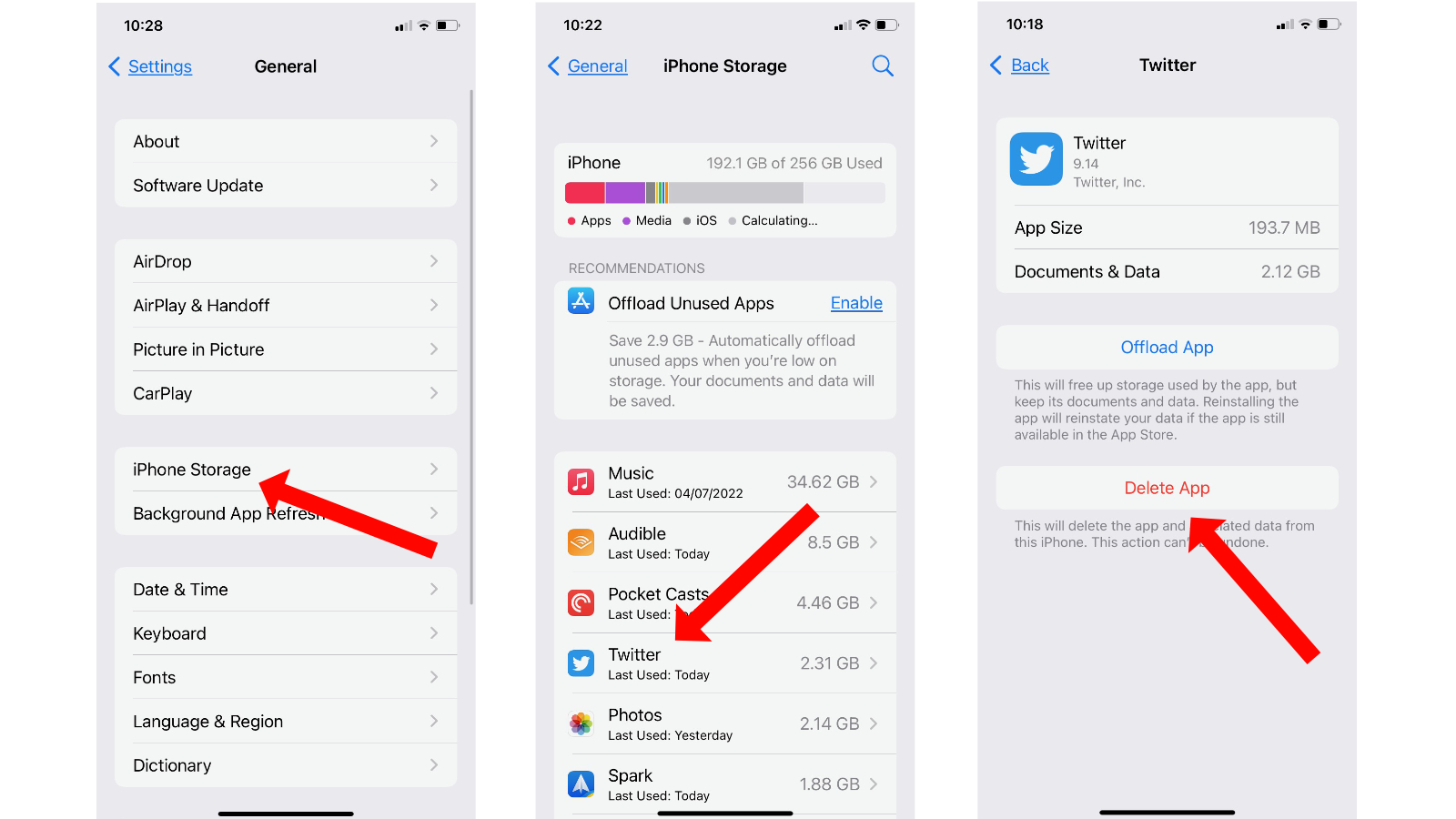
Как выгрузить ненужные приложения
Удаление приложения на вашем устройстве iOS или iPadOS не приведет к удалению связанных с ним данных, что позволит вам сэкономить место, сохранив при этом данные вашего приложения. Это особенно полезно для геймеров, которые не хотят потерять сохраненный прогресс, если позже решат переустановить приложение. Для этой цели вы можете использовать функцию «Выгрузить приложение» в iOS и iPadOS.
Вместо их полного удаления выгрузка приложения означает, что вы удаляете само приложение, но сохраняете его данные на своем телефоне. Этот метод особенно полезен для приложений большого размера, таких как игры, где файлы сохранения занимают меньше места, чем само приложение. Это эффективное решение, когда вам нужно сэкономить место.
Как технический энтузиаст, я бы порекомендовал следующее: если вы хотите выгрузить приложение со своего устройства, не удаляя его полностью, следуйте инструкциям по удалению, но вместо этого выберите «Выгрузить приложение». Не волнуйтесь, вы можете переустановить его в любое время, и все ваши данные будут восстановлены после переустановки.
Почему вам следует очищать кеши приложений
Удаление данных, накопленных вашими приложениями, может освободить значительный объем памяти на вашем iPhone и потенциально восстановить несколько гигабайт. Если ваше устройство работает медленно из-за нехватки места, удаление данных приложения является эффективным решением для повышения его производительности.
Если вы активный пользователь социальных сетей, вы можете накопить огромные объемы данных, связанных с конкретным приложением. Не беспокойтесь об удалении этих данных, поскольку они по-прежнему хранятся в социальной сети, в которой вы зарегистрированы.
Если вы хотите удалить только данные приложения, но сохранить само приложение на своем устройстве, с сожалением сообщаю вам, что Apple не предлагает для этого выборочного варианта. Когда вы решите удалить данные приложения, это в конечном итоге приведет к удалению всего приложения с вашего устройства. Однако, если вы не хотите переустанавливать приложение с нуля, утешитесь тем, что вы можете легко загрузить его снова бесплатно, если вы ранее приобрели его.
К счастью, существуют приложения, которые позволяют вам удалять связанные данные из ваших приложений, не удаляя сами приложения. Примечательно, что эти инструменты оптимизации iPhone предлагают дополнительные функции, помимо простой очистки кеша.
Лучшие очистители кэша iPhone
Доступно множество приложений, которые помогут вам эффективно управлять и удалять ненужные файлы на вашем Mac или ПК. Чтобы использовать эти приложения, сначала загрузите их на свой компьютер, а затем подключите iPhone или iPad с помощью кабеля. Приложение позаботится обо всем остальном, позволяя вам освободить место на вашем устройстве. Большинство этих приложений предлагают бесплатную пробную версию, но для получения полной функциональности вам обычно необходимо оформить подписку, что зачастую более выгодно, чем сразу покупать новое устройство. Плата за подписку, составляющая всего 20 долларов США/20 фунтов стерлингов, кажется разумной инвестицией.
ОчиститьМойiPhone
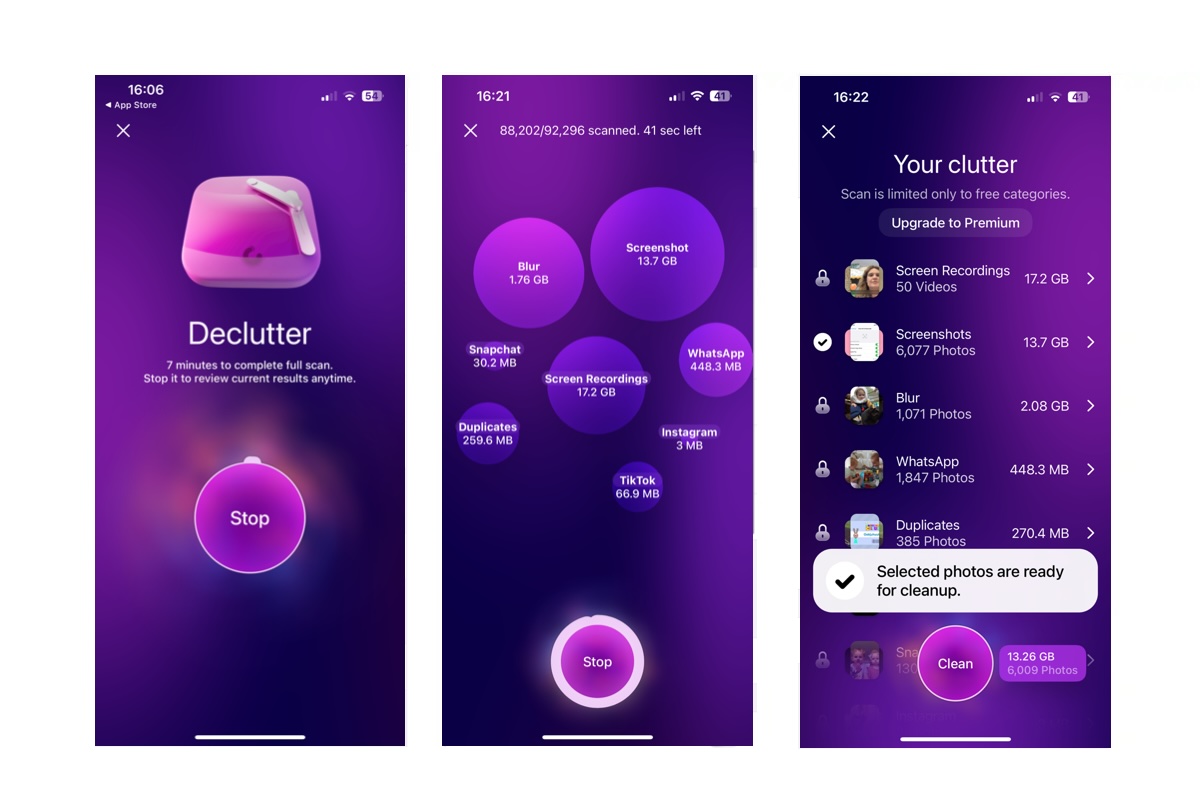
Как преданный исследователь, я был бы рад поделиться некоторыми мыслями о CleanMyiPhone, блестящем решении, предложенном нам MacPaw — создателями нашего любимого инструмента очистки Mac CleanMyMac. Это инновационное приложение разработано специально для пользователей iPhone и предлагает два ключевых преимущества: наведение порядка на вашем устройстве и оценка таких аспектов, как скорость сети. Тем самым вы сможете оптимизировать производительность вашего iPhone и улучшить общее впечатление от пользователя.
Я был очень рад начать процесс наведения порядка на своем телефоне с помощью встроенной функции Declutter. Этот умный инструмент сканировал для меня снимки экрана, потенциально размытые фотографии, чаты WhatsApp, дубликаты файлов и записи экрана. Сканирование заняло около 12 минут и выявило колоссальные 17,2 ГБ данных, в частности скриншоты на 13,7 ГБ, 2,08 ГБ контента «Размытие» и некоторые дополнительные данные, связанные с приложениями. В пробной версии мне удалось удалить 6009 изображений скриншотов, но я считаю, что если бы у меня был доступ к полной версии, было бы место для большего количества удалений.
Существует трехдневная пробная версия, но полная версия стоит 24,99 фунтов стерлингов/24,99 фунтов стерлингов в год.
Получить CleanMyiPhone
ТелефонЧистый

PhoneClean от iMobie — это инструмент, эффективный для удаления ненужных файлов с устройств iOS. Однако вместо этого вам придется использовать это приложение на своем компьютере Mac. Вы можете бесплатно загрузить PhoneClean для своего Mac, перейдя по этой ссылке.
Следуй этим шагам:
- Подключите iPhone к вашему Mac.
- Откройте PhoneClean и нажмите «Сканировать».
- После завершения сканирования нажмите «Очистить».
В стандартную версию PhoneClean не включены некоторые функции, такие как управление кэшами фотографий. Обновление до версии Pro предоставит вам доступ к этим функциям по цене 19,99 долларов США в год за одно устройство или 29,99 долларов США за постоянную лицензию на несколько устройств. Доступна бесплатная пробная версия.
Получить PhoneClean
Чистящий комплект
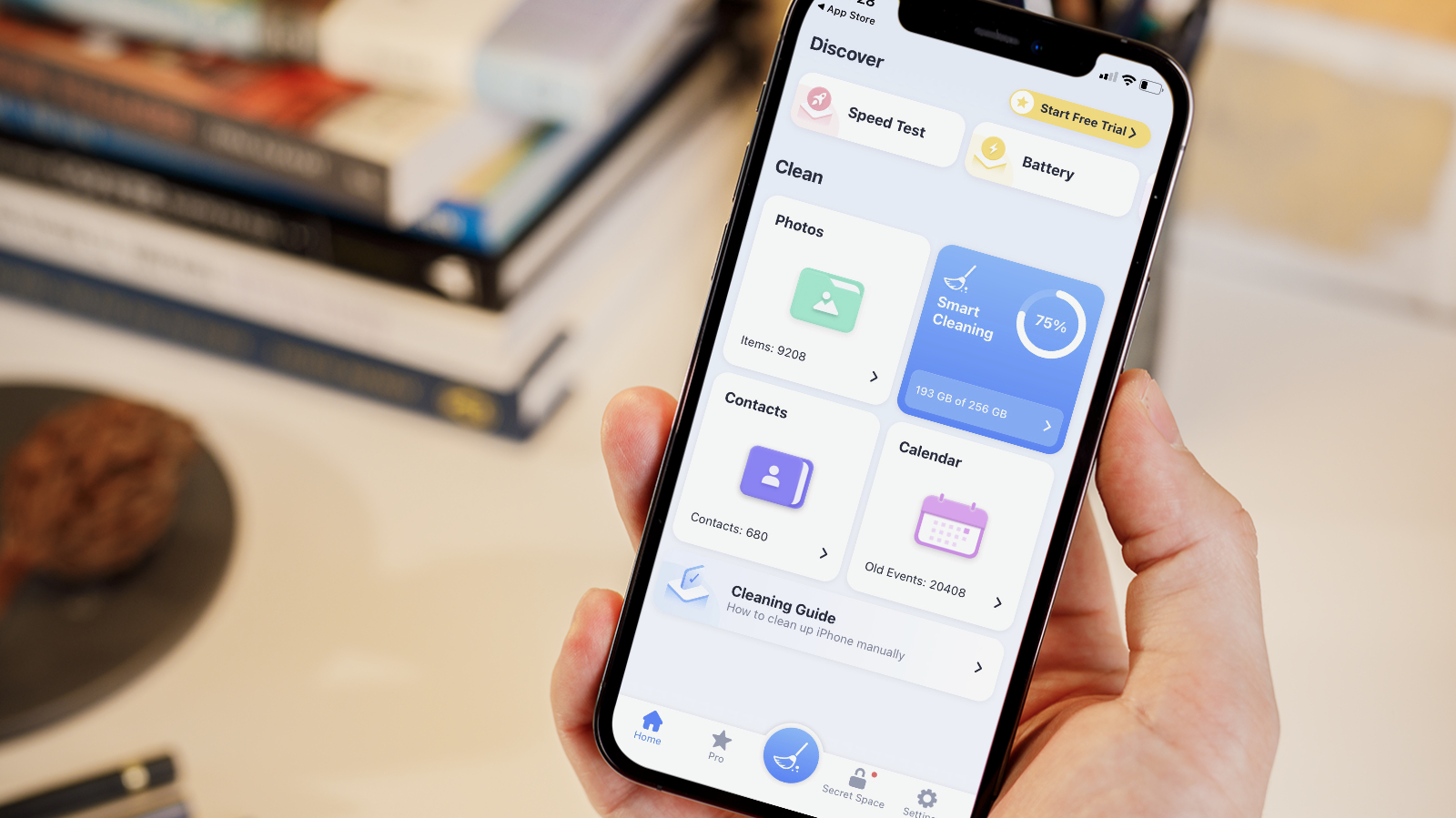
Как аналитик, я бы порекомендовал Cleaner Kit от BP Mobile людям, которые предпочитают управлять своими устройствами исключительно через телефоны, не подключая их к ПК или Mac. Это приложение, разработанное для пользователей iOS и iPadOS, эффективно помогает навести порядок на вашем устройстве, удаляя повторяющиеся фотографии, контакты и другие ненужные файлы. Интерфейс удобен для пользователя и предлагает решения в одно касание для автоматизации процесса очистки. Кроме того, в приложение встроено подробное руководство, которое информирует вас о действиях, которые необходимо выполнить вручную для очистки определенных элементов на вашем устройстве, если Cleaner Kit не может справиться с ними самостоятельно.
Как наблюдающий помощник, я бы сказал так: Cleaner Kit предлагает бесплатную трехдневную пробную версию для новых пользователей. Если вы решите стать постоянным владельцем приложения, его стоимость составит 34,99 доллара США или 34,99 фунта стерлингов.
Получите набор для чистки
Как выбрать подходящее средство для чистки iPhone
Если вы хотите удалить данные исключительно из кэша вашего приложения и веб-браузера, вы можете обратиться к шагам, описанным ранее. Однако, если вы ищете инструмент, который поможет восстановить место на вашем iPhone, то можно использовать надежное средство для очистки iPhone.
Как аналитик, я понимаю, что вы, возможно, задаетесь вопросом, необходимы ли инструменты очистки iPhone для оптимизации производительности вашего устройства, особенно когда речь идет об освобождении места и повышении скорости. Однако безопасность — еще одна важная проблема, о которой вы думаете.
Если вы хотите и можете потратить время на устранение дубликатов и удаление данных приложений самостоятельно, специализированный очиститель iPhone может вам не понадобиться. Однако этот процесс может оказаться весьма трудоемким. И наоборот, если ручное управление наведением порядка на вашем iPhone кажется утомительным или утомительным, то инструмент для очистки iPhone может быть привлекательным вариантом.
Любые приложения, которые вы загружаете из магазинов приложений Apple для iOS или Mac, безопасны, поскольку они одобрены Apple. Приложения для Mac вы также можете загрузить не из Mac App Store, но они все равно должны быть от разработчиков, которых Apple одобрила для установки на ваш Mac. Поэтому использование программного обеспечения, полученного таким способом, в целом безопасно. Однако имейте в виду, что всегда существует риск утечки данных при работе с внешними сторонами. Вместо этого рассмотрите возможность выбора приложений, которые выполняют всю обработку на вашем iPhone, чтобы минимизировать потенциальные риски.
дальнейшее чтение
Сегодня я поделился с вами некоторыми ценными советами, которые помогут повысить производительность вашего устройства. Я искренне верю, что эти предложения принесут вам пользу. Дополнительные методы повышения скорости iOS можно найти в наших подробных руководствах: «Повышение скорости вашего iPhone» и «Оптимизация iPad для максимальной производительности».
В какой-то момент вы можете решиться на решительный шаг и купить новое устройство напрямую у Apple. Однако, прежде чем принять решение, вам было бы полезно сначала изучить некоторые рекомендации. Наше руководство по покупке iPhone и руководство по покупке iPad — отличные ресурсы, которые помогут вам сделать осознанный выбор.
Смотрите также
- Татуировщик из Освенцима – краткий обзор и обзор 1-го сезона 3-й серии
- Татуировщик из Освенцима – краткий обзор и обзор 1 сезона 1 серии
- Лучшие тайские свадьбы BL и GL
- Объяснение концовки «Посева» (2024) – Какова «цель» Уиндема?
- Секс с альпаками еще страннее, чем вы думаете
- Молодой Шелдон – Сезон 7 Эпизод 8 «Монитор для лодыжек и большой пластиковый дом для мусора» Краткое содержание и обзор
- Шоу 8 – Краткое содержание и обзор 7-й серии дорамы
- Рецензия на фильм «Безжалостный» (2024) – до боли предсказуемый триллер
- Вы просто оставите эти тела там, «Звездные войны»?
- Обзор: складная зарядная станция X40Q Qi2 3-в-1 от Kuxiu идеально подходит для портативности
2024-04-29 20:40